En esta nota vas a aprender a traer desde otras tablas datos que coincidan con las instrucciones que tú des. Para eso usaremos las fórmulas BUSCARV y BUSCARH (en español), y en inglés: VLOOKUP y HLOOKUP.
Imagínate, por ejemplo, que tenemos una tabla de inventario y necesitamos llenar unas celdas con la información que está en otra tabla. Cuando queremos crear KPIs, o sea indicadores, o estamos trabajamos con bases de datos en tablas, frecuentemente se presentan casos como éste. ¿Tú cómo lo resolverías?
Vayamos directo a la práctica para que compruebes lo útil que es hacer esto. En este archivo tenemos una tabla con dos columnas, en una columna hay un listado de productos que al parecer son electrodomésticos y en la otra columna, guiándonos por su título, tenemos la ubicación de cada producto. Podemos notar que este tipo de tabla se parece mucho a lo que llamamos Tabla Catálogo. Estas tablas siempre son informativas y van a alimentar a otras.

En el otro archivo, que puede ser una Tabla de Inventario, tenemos 4 columnas: código, producto, cantidad y ubicación. Podemos notar que son los mismos productos de la Tabla Catálogo que acabamos de ver: lavadora, minisplit, congelador. Y también vemos que la columna Ubicación está vacía, pero puedo llenarla con la información que está en la tabla catálogo, porque ahí dice a qué ubicación corresponde cada uno de estos productos.

Si no sabemos mucho de Excel, seguramente llenaríamos a mano una celda a la vez: busco este producto en esta tabla y escribo el dato en la otra. Y lo mismo para el siguiente y así sucesivamente. Si fuera el caso de que sean 2,700 registros esto te tomará un buen rato para terminar. Y si mañana el catálogo cambia, vas a tener que volver a repetir todo este trabajo para actualizar las ubicaciones.
Posiblemente ya conoces la herramienta para filtrar datos y se te ocurre que la puedes usar para llenar más rápido las celdas y con un par de clics llenar la ubicación de todas las filas que dicen, por ejemplo: lavadora. Vas a filtrar en la tabla a llenar, vas a la Tabla Catálogo y revisas que lavadora va en rack, regresas a la tabla y escribes "rack", corres hacia abajo, ¡y listo! Con un par de clicks ya hiciste todas las filas de lavadora. Y tendrías que hacer lo mismo para cada producto, pero igual que con el método anterior, si la Tabla Catálogo cambia, vas a tener que a repetir todo este trabajo para actualizar los cambios.
¿Tú cómo harías para completar el dato de la ubicación en esa columna?
Ahora, qué dirías si te dijera que hay una fórmula capaz de llenar por sí sola la ubicación de todos estos productos, y que además se va a actualizar en automático si en la Tabla Catálogo hay algún cambio. Te voy a mostrar.
Paso 1: identifica columnas en común
Cuando revisamos la Tabla Inventario, vemos que la columna B tiene los mismos productos que la Tabla Catálogo; por ese motivo esta última nos va a servir para llenar la columna Ubicación. Ese es nuestro punto de partida, identificar columnas en común entre ambas tablas. Imagínate que esa columna va a crear un cable que permitirá que esas dos tablas se relacionen entre sí, si no tenemos esa columna no tendremos ese cable y no existirá una relación entre las tablas.

Nota: debes corroborar que las columnas en común tengan los datos escritos de la misma manera, ya sea con los mismos acentos o mismos espacios, porque cualquier caracter que no coincida va a romper la relación entre las tablas.
Paso 2: fórmula BUSCARV
Como ya identificamos nuestra columna en común, lo que sigue es hacer la fórmula que necesitamos. Es decir: queremos buscar el valor Producto de la Tabla Inventario, en la Tabla Catálogo y que se traiga este valor que tiene en la celda contigua, pues es el que me necesitamos. Como vamos a buscar la coincidencia de un valor hacia abajo, o sea en vertical, vamos a usar la fórmula buscarv (en español) o vlookup (en inglés. Sea cual sea el idioma en tu versión de Excel, el contenido de la fórmula es el mismo, así que puedes seguir los pasos que vamos a hacer.

Ponemos signo de igual, enseguida escribimos buscarv (en español) o vlookup (en inglés), abrimos paréntesis, y completamos la fórmula, que se razona así:
1. En esta tabla selecciona el valor que vas a buscar. Ese será mi valor_buscado, y en este caso es el de la celda B2. Luego ponemos una coma,
2. Ahora indicamos en dónde lo vamos a buscar, y llamaremos a su ubicación matriz_tabla. Selecciona el rango con el mouse marcando a partir de la columna que tenemos en común, no antes, siempre debemos marcar el rango a partir de la columna en común. Corrobora que dejaste el rango bloqueado. Si no sabes qué es eso, checa este video donde te explico qué es eso y para que sirve fijar celdas. Luego ponemos una coma,

3. Ahora indicamos qué valor queremos traer y lo llamaremos indicador_columnas, en este caso el valor que nos interesa está en la columna 2 del rango que marqué. Si este dato estuviera en la columna I, entonces diríamos que nos traiga el valor de la columna 7, coma, y siempre terminamos con un "0" que significa coincidencia exacta o lo que dice aquí Falso, cerramos paréntesis, enter. Corremos la fórmula y mira cómo en automático ya se llenaron todos los valores. Si mañana cambia un valor en la tabla catálogo, mira lo que sucede: supongamos que la lavadora va a cambiar de ubicación a cajón, mira qué sucedió con nuestro archivo se actualizó en automático sin necesidad de hacer nada.
Si esto te está sirviendo, te invito a suscribirte a mi canal, hacer like o recomendarlo con más personas. Ya aprendiste la fórmula para buscar valores en vertical. Pero:
¿Qué pasa si quiero buscar valores en horizontal?
Tenemos esta tabla con la lista de códigos que se han vendido en el mes de enero.

Y quiero completar la información con los datos de origen, fabricante y account manager de cada modelo. Esta información la tengo en una tabla catálogo que está en otra hoja. Aquí tengo todos los modelos, así como los datos que estoy buscando.
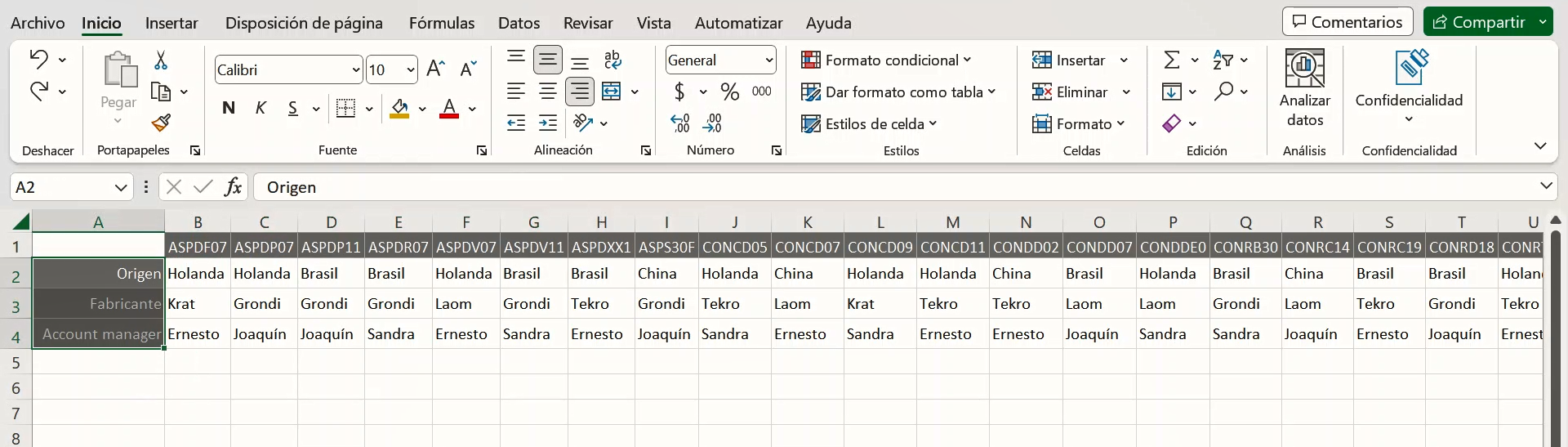
¿Recuerdas que el primer paso en nuestra fórmula de buscarv, es buscar la columna en común? En este caso no hay una columna en común, porque aquí solo tenemos una columna con datos, que es esta de código.

Y en la otra tabla, a pesar de que sí aparecen esos códigos, están ordenados en horizontal no en vertical. Es decir, tenemos una columna (mira la tabla anterior) que coincide con una fila (mira la siguiente tabla) refiriéndome a la fila 1,
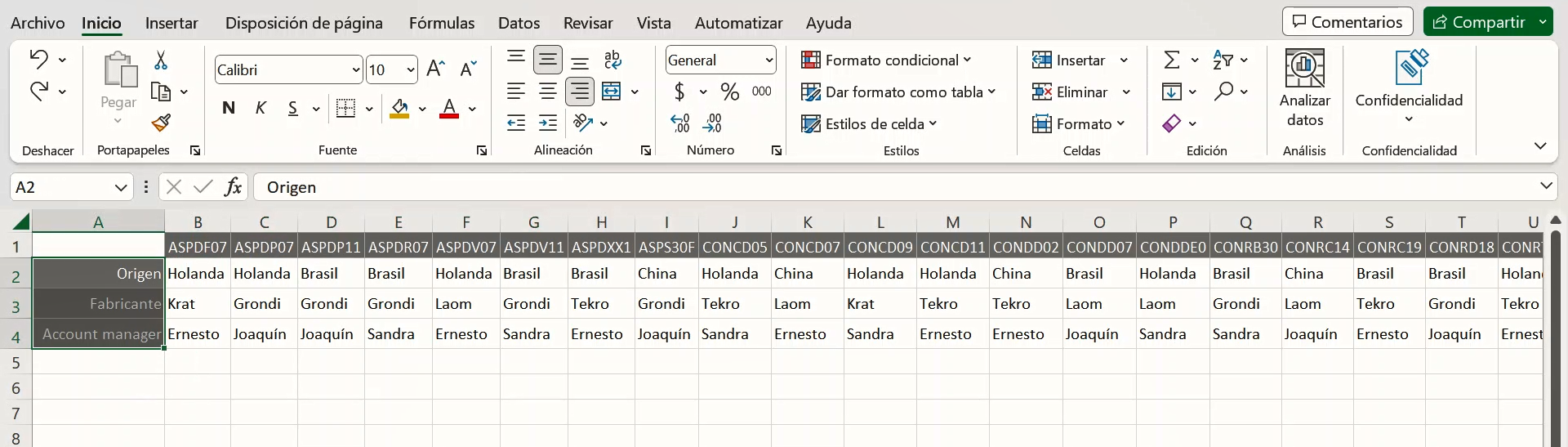
y hacia abajo están los datos que quiero colocar en mi tabla vacía. Entonces aplico la fórmula buscarh (en español) o hlookup (en inglés): Ponemos signo de igual, escribimos buscarh, abrimos paréntesis, y completamos la fórmula, que se razona así:

1. En esta tabla selecciona el valor que vas a buscar. Ese será mi valor_buscado, y en este caso es el de la celda B4. Luego ponemos una coma,

2. Ahora indicamos en dónde lo vamos a buscar, y llamaremos a su ubicación matriz_tabla. Vamos a la otra tabla y selecciona el rango con el mouse marcando a partir de la fila que en este caso equivale a nuestra columna en común. Corrobora que dejaste el rango bloqueado. Si no sabes qué es eso, checa este video donde te explico qué es eso y para que sirve fijar celdas. Luego ponemos una coma,

3. Ahora indicamos qué valor queremos traer y lo llamaremos indicador_filas, en este caso el valor que nos interesa está en la fila 2 porque ahí está el valor de "Origen" que es el que quiero. Luego ponemos una coma, y ponemos 0.

Cerramos paréntesis, enter. Y si corro la fórmula ya tenemos los datos.

Para las siguientes 2 columnas (Fabricante y Account Manager) tendría que hacer lo mismo, pero como yo ya no quiero repetir la fórmula 2 veces, mejor fijo la columna del valor que estoy buscando. Ojo: fijo la columna, no la celda ni la fila. Si aún no sabes qué es lo que acabo de decir ni cual es la diferencia entre esas acciones, mira este video donde te enseño eso.

Y arrastro la fórmula a la derecha. Y aquí ya solo cambio el valor 2 por el 3 que es el del fabricante.

Y en esta otra, cambio el valor 2 por el 4 que es el de Account Manager.

Listo, selecciono ambas columnas, corro hacia abajo, y ya tenemos la tabla completa.

Con esto que acabas de aprender, serás imparable.
Te veo en el siguiente Shot.
